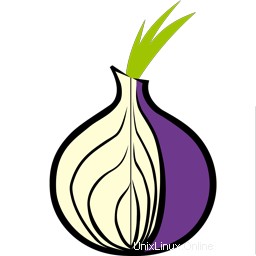
In diesem Tutorial zeigen wir Ihnen, wie Sie den Tor-Browser auf AlmaLinux 8 installieren. Für diejenigen unter Ihnen, die es nicht wussten, der Tor-Browser ist ein Open-Source-Browser, der Ihre Browsing-Aktivitäten anonymisiert und bietet Ihnen ein beispielloses Maß an Privatsphäre über das Internet. Tor wird sich als nützlich erweisen, indem es Ihre öffentliche IP-Adresse verbirgt, die normalerweise Ihren geografischen Standort über das Internet identifiziert. Es leitet Ihren Datenverkehr durch mehrere Verschlüsselungsebenen und Knoten um und verbirgt so Ihre Identität vor neugierigen Blicken Augen.
Dieser Artikel geht davon aus, dass Sie zumindest über Grundkenntnisse in Linux verfügen, wissen, wie man die Shell verwendet, und vor allem, dass Sie Ihre Website auf Ihrem eigenen VPS hosten. Die Installation ist recht einfach und setzt Sie voraus im Root-Konto ausgeführt werden, wenn nicht, müssen Sie möglicherweise 'sudo hinzufügen ‘ zu den Befehlen, um Root-Rechte zu erhalten. Ich zeige Ihnen Schritt für Schritt die Installation des Tor-Browsers auf einem AlmaLinux 8. Sie können den gleichen Anweisungen für CentOS und Rocky Linux folgen.
Voraussetzungen
- Ein Server, auf dem eines der folgenden Betriebssysteme ausgeführt wird:AlmaLinux 8, CentOS und Rocky Linux 8.
- Es wird empfohlen, dass Sie eine neue Betriebssysteminstallation verwenden, um potenziellen Problemen vorzubeugen.
- SSH-Zugriff auf den Server (oder öffnen Sie einfach das Terminal, wenn Sie sich auf einem Desktop befinden).
- Ein
non-root sudo useroder Zugriff auf denroot user. Wir empfehlen, alsnon-root sudo userzu agieren , da Sie Ihr System beschädigen können, wenn Sie als Root nicht aufpassen.
Installieren Sie den Tor-Browser auf AlmaLinux 8
Schritt 1. Beginnen wir zunächst damit, sicherzustellen, dass Ihr System auf dem neuesten Stand ist.
sudo dnf update sudo dnf clean all sudo dnf install epel-release
Schritt 2. Installieren des Tor-Browsers auf AlmaLinux 8.
Standardmäßig ist Tor Browser im Basis-Repository von AlmaLinux 8 verfügbar. Jetzt führen wir den folgenden Befehl aus, um Tor-Repository zu Ihrem System hinzuzufügen:
sudo nano /etc/yum.repos.d/tor.repo
Fügen Sie die folgende Datei hinzu:
[Tor] name=Tor for Enterprise Linux $releasever - $basearch baseurl=https://rpm.torproject.org/centos/$releasever/$basearch enabled=1 gpgcheck=1 gpgkey=https://rpm.torproject.org/centos/public_gpg.key cost=100
Aktualisieren Sie dann dnf Pakete und installieren Sie den Tor-Browser mit dem folgenden Befehl:
sudo apt update sudo dnf install tor
Überprüfen Sie die Installationsversion:
tor -v
Schritt 3. Zugriff auf den Tor-Browser unter AlmaLinux.
Öffnen Sie nach erfolgreicher Installation den Tor-Browser auf Ihrem System, indem Sie die Suchleiste der Anwendung verwenden. Klicken Sie auf „Aktivitäten“ und geben Sie dann „Tor-Browser“ in die Anwendung ein Suchfeld:
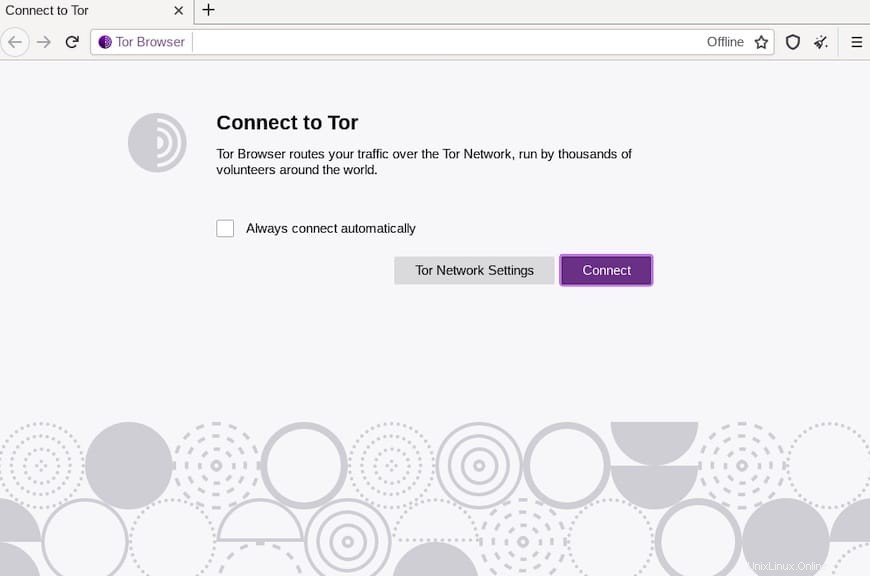
Herzlichen Glückwunsch! Sie haben den Tor-Browser erfolgreich installiert. Vielen Dank, dass Sie dieses Tutorial zur Installation des Tor-Browsers auf Ihrem AlmaLinux 8-System verwendet haben. Für zusätzliche Hilfe oder nützliche Informationen empfehlen wir Ihnen, den offiziellen Tor-Browser zu überprüfen Webseite.